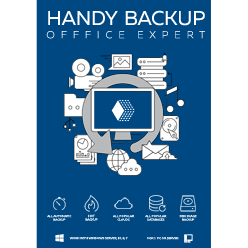Резервное копирование драйверов Windows 7, 8, 10, 11 и серверных решений
Работа драйверов программного обеспечения принципиально важна для безопасности и стабильности работы системы Windows. Handy Backup позволяет проводить бэкап драйверов Windows процесс восстановления автоматически.
Удобство действий
Не нужно знать, в каких каталогах хранятся драйверы, какие дополнительные файлы используются в работе.
Комплексность процесса
Создание резервной копии системы с настройками позволяет выполнить бэкап драйверов со всем окружением.
Быстрота восстановления
Файлы размещаются последовательно, восстанавливаются из бэкапа в исходных настройках и система сразу готова к работе.
Стабильность системы
Ранее работавший драйвер будет вновь работать на том же оборудовании.
Удовлетворение зависимостей копирования
Параметры процесса копирования совпадают с установками системы и не требуют адаптации и настройки.
Экономия времени
Предварительный выбор конкретных настроек для резервного копирования сокращает время выполнения задачи.
Экономия объёмов хранилища
Бэкап лишь необходимых элементов даёт возможность использовать меньше места в хранилище данных.
Безопасность и стабильность системы
Небольшие задачи резервного копирования меньше нагружают ресурсы машин, оборудование и сеть.
Как сделать резервную копию драйверов с помощью Handy Backup?
Способ 1. Создание резервной копии системы Windows вместе с драйверами.
Способ 2. Резервное копирование драйверов через плагин Computer.
Способ 1. Создание резервной копии системы Windows вместе с драйверами
- Откройте Handy Backup и создайте задачу с помощью кнопки на панели или элемента Меню.
- Выберите задачу Создать резервную копию, отметьте галочкой окошко Продвинутый режим. Нажмите Далее.
- На Шаге 2 в списке слева Что копировать нажмите на пункт Disk Clone. В раскрывающемся перечне выберите пункт Disk Image в качестве источника данных.
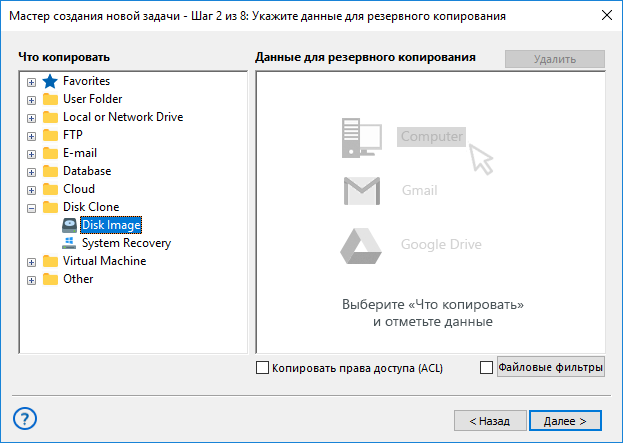
- Нажмите на значок + в строке Physical drive. Отметьте в раскрывающемся списке пункт Partitions. Далее отметьте галочкой партицию системного диска. Нажмите ОК.
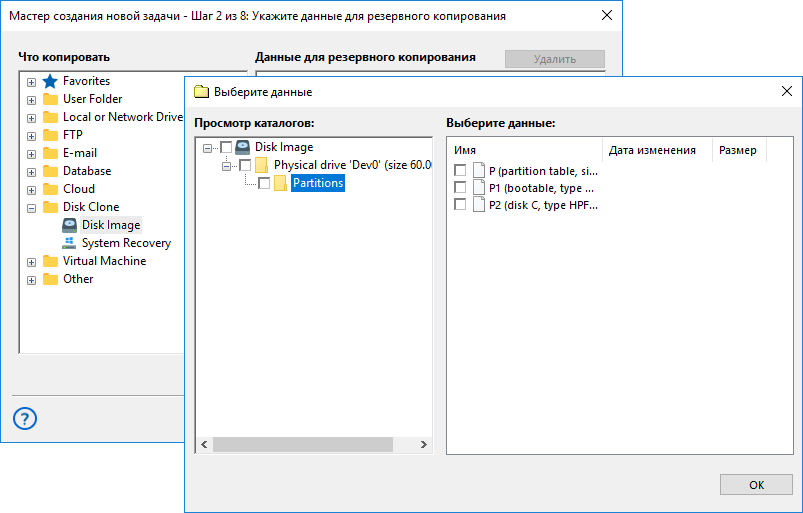
- Далее установите настройки для завершения задачи по созданию резервной копии системы Windows вместе с настройками и драйверами.
Восстановление резервной копии системы Windows вместе с драйверами
Для восстановления резервной копии системы Windows вместе с настройками и драйверами жёсткий диск должен находиться в «холодном» состоянии, то есть к нему не должны обращаться никакие внешние программы. При выполнении восстановления данных первоначально блокируется доступ к диску, затем выполняет восстановление и возвращение диска в рабочий режим.
- Откройте Handy Backup, далее – мастер задач. Выберите задачу Восстановление данных. Нажмите Далее.
- В списке справа найдите индекс-файл (backup.hbi) в хранилище данных, выберите его и нажмите Далее.
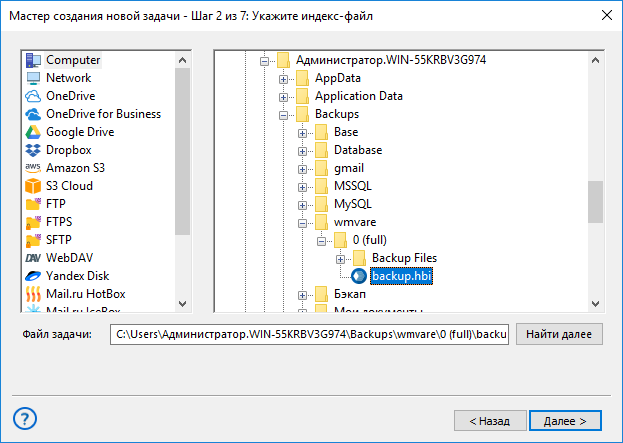
- В диалоге Выбор места восстановления уточните детали восстановления данных.
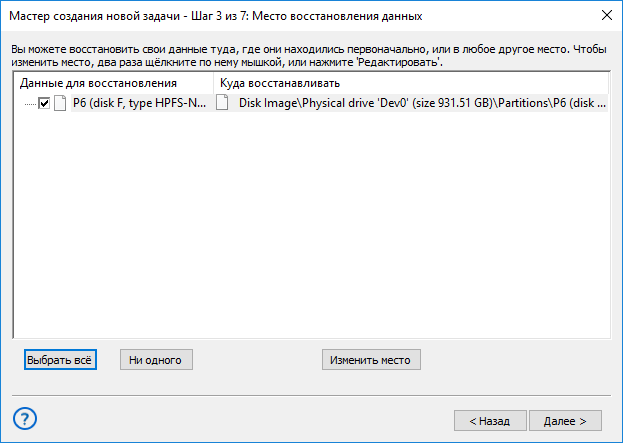
- Если необходимо восстановить данные в новое место, в диалоге Выбор места восстановления выберите образ восстанавливаемого диска или раздела и нажмите Изменить место. Откроется диалог Изменение места восстановления.
- Выберите новый физический диск или раздел, затем нажмите OK. После выбора места восстановления можно указать дополнительные параметры восстановления, ввести пароль к зашифрованным данным, дать задаче имя и т.д.
Способ 2. Резервное копирование драйверов через плагин Computer
- Откройте Handy Backup и создайте новую задачу с помощью кнопки на панели.
- Выберите задачу Создать резервную копию, отметьте галочкой окошко Продвинутый режим. Нажмите Далее.
- На Шаге 2 в списке слева нажмите на пункт Local or Network Drives. В раскрывающемся перечне выберите пункт Computer.
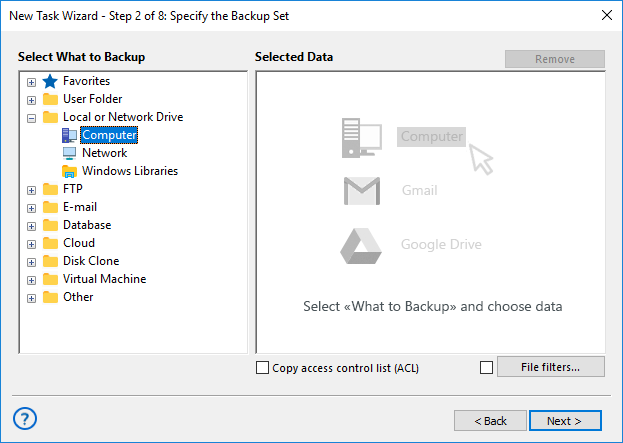
- Нажмите на значок + в строке диска C. В раскрывающемся списке слева найдите папку расположения драйверов и отметьте галочками окошки файлов и папок, которые необходимо скопировать в рамках выполнения задачи. Нажмите ОК, и данные появятся в списке информации на панели мастера задачи.
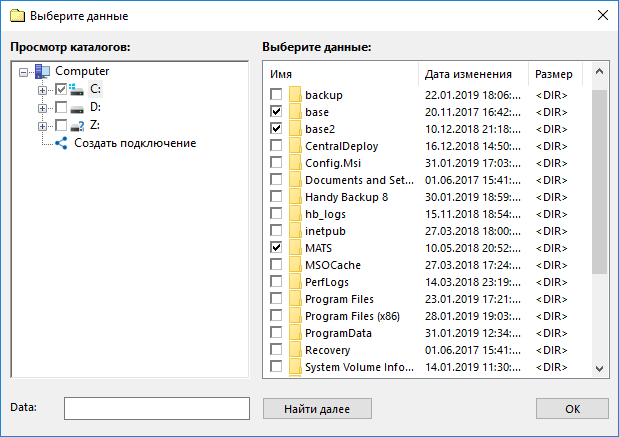
- Далее установите настройки для завершения задачи резервного копирования драйверов через плагин Computer.
Восстановление резервной копии с помощью плагина Computer
- Откройте Handy Backup и создайте новую задачу с помощью кнопки на панели.
- Выберите задачу Создать резервную копию, отметьте галочкой окошко Продвинутый режим. Нажмите Далее.
- Выберите задачу Восстановление данных. Нажмите Далее.
- Найдите индекс-файл (backup.hbi) в хранилище восстанавливаемых копий. Нажмите Далее.
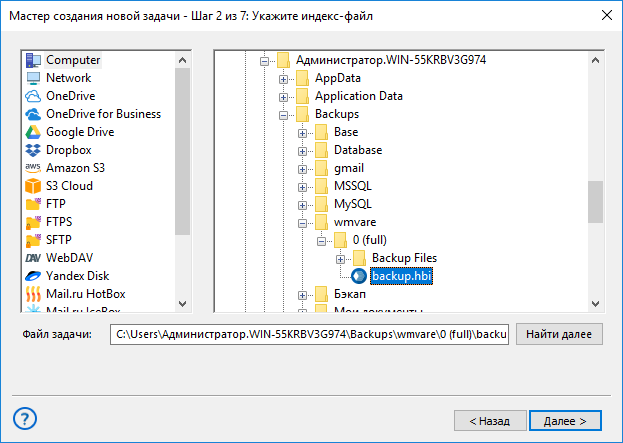
- При восстановлении файлов и папок в то же место, откуда они были скопированы, плагин Computer будет использован автоматически.
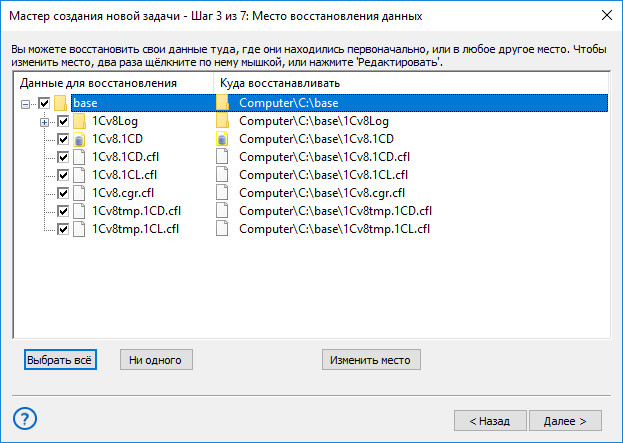
- Если необходимо изменить место для восстановления данных, на шаге 3 в диалоге Место восстановления данных нажмите кнопку Изменить место. Откроется диалог Изменение места восстановления.
- Выберите место для восстановления информации и нажмите OK Затем нажмите Далее и настройте другие параметры задачи восстановления драйверов через плагин Computer.
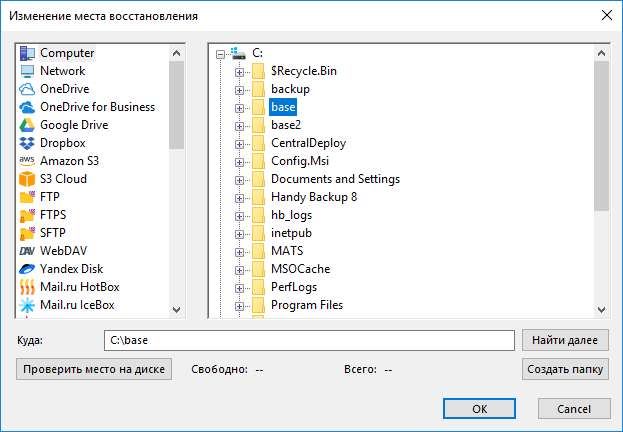
Узнайте больше о резервном копировании с Handy Backup:
Рейтинг Google:
"Простая и эффективная программа, отличное решение для бэкапа"